条码标签打印软件使用打印时保存数据功能的时候,想要把标签上的几个或者全部数据保存到一个TXT文本中,我们会发现这些数据会按照图形对象的图形ID顺序由小到大排成一列。如果想要每个标签上的数据单独排成一行,数据之间用逗号隔开,应该怎么做呢?下面我们一起来看看具体方法。
1. 打开中琅条码标签打印软件,在软件中打开之前制作的“物料标签3(1)”标签文件。
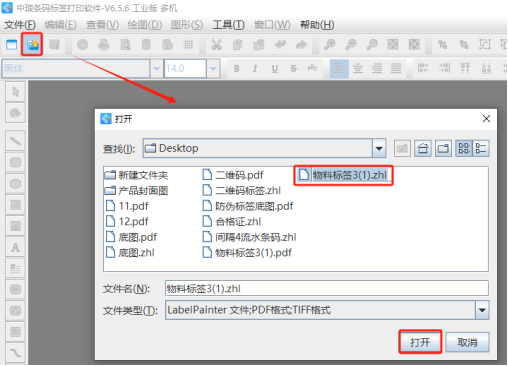
2. 我们可以看到标签上有两个文本内容,一个是批次号,一个是托盘号,想要保存数据的时候,每个标签上的批次号和托盘号单独排成一行,且这两个数据之间用逗号隔开。
实现方法:分别打开批次号和托盘号的图形属性-基本选项卡,记下这两个文本对象的图形ID,这里批次号图形ID为1,托盘号图形ID为2。
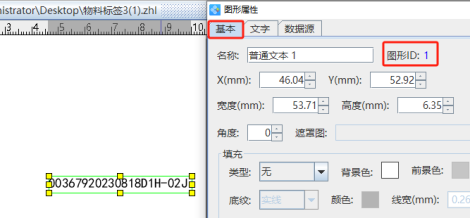
点击软件左侧的“绘制普通文本”按钮,在白色画布上绘制一个普通文本,双击绘制的普通文本,在图形属性-数据源中点击数据对象下面的“编辑”按钮,在打开的窗口中选择“数据引用”数据对象,下面的引用数据对象id设置为1,那么就将批次号中的数据引用过来了。
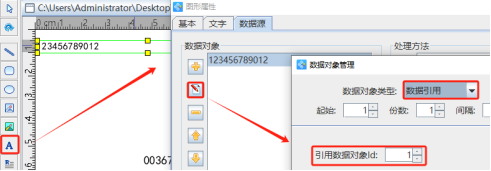
点击数据对象下面的“添加”按钮,在打开的窗口输入框中输入“,”(英文状态下逗号)。
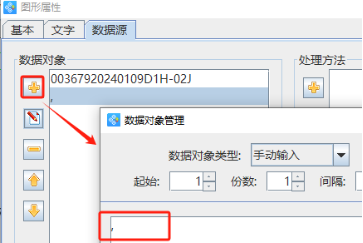
再点击数据对象下面的“添加”按钮,添加一个“数据引用”类型的数据,下面的引用数据对象id设置为2,那么就将托盘号中的数据引用过来了。
然后将下面的“打印时保存”勾选上,点击后面的“浏览”按钮,设置保存文件的位置和保存名称。
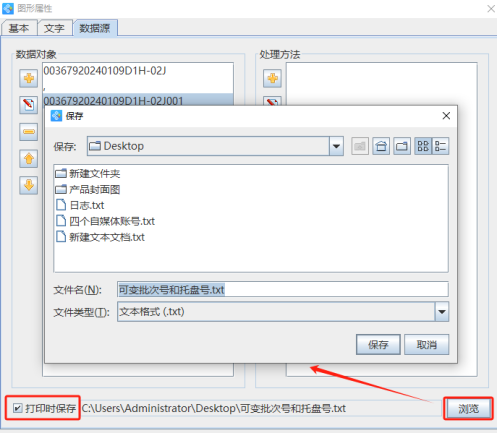
选中新制作的这个普通文本,点击软件顶部的“不可见”按钮,将文本设置成不可见的,那么打印的时候该文本就不会打印出来。
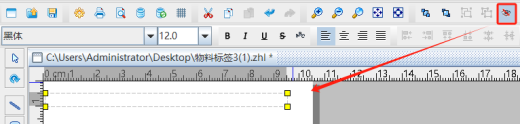
3. 点击软件顶部的“打印预览”按钮,翻页查看批量生成的标签,预览无误就可以直接连接打印机打印或者是输出PDF文档、图片、TIF文档,然后打印输出之后,就会在电脑上保存一个TXT文本,打开这个TXT文本可以看到每个标签上的数据单独排成一行,数据之间用逗号隔开了。
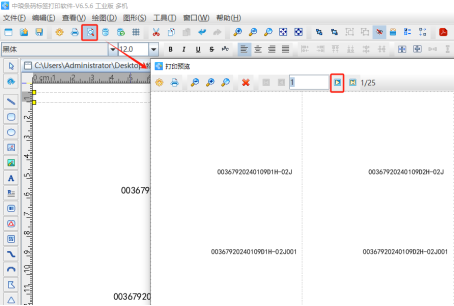
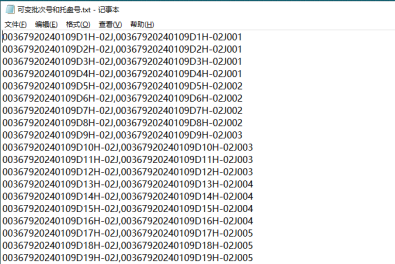
以上就是中琅条码标签打印软件实现打印时每个标签上的数据保存成一行的具体操作方法,本文中我们是把标签上的两个数据打印时保存出来,在实际操作过程中不管标签上有几个数据,都可以按照上面的方法进行操作,有兴趣的小伙伴们赶快来试试吧。